Situatie
Capacitățile audio încorporate ale Mac-ului dvs. sunt destul de extinse, dar capturarea directă a ieșirii audio nu este atât de simplă. Iată cum să utilizați instrumentul gratuit open-source Blackhole pentru a vă direcționa sunetul de pe desktop pentru streaming și partajare la fidelitate deplină.
- Sunetul „buclă înapoi” înseamnă direcționarea sunetelor care sunt redate pe computer ca ieșire înapoi în computerul însuși ca intrare audio. Această tehnică este utilă pentru mai multe utilizări comune:
- Streamerii își pot îmbunătăți experiența publicului furnizând sunet de înaltă calitate direct de la sursă, în loc să se bazeze pe microfoane care preiau sunetul din difuzoare, ceea ce poate duce la o fidelitate audio redusă.
- Fie în setări profesionale, cum ar fi Zoom, sau în cele ocazionale, cum ar fi Facetime, partajarea sunetului de calitate sursă poate îmbunătăți considerabil comunicarea și experiențele partajate.
- Dacă sunteți un creator, fără îndoială veți putea concepe nenumărate utilizări pentru sistemul audio de înaltă calitate în fluxurile de lucru și prezentările proiectului.
Dacă creați muzică, eșantionați sunet sau lucrați la proiecte creative similare, este posibil să întâlniți situații în care doriți să captați întregul sunet al sistemului.
Solutie
Pasi de urmat
Descărcați și instalați Blackhole
Vizitați pagina Blackhole GitHub și derulați în jos la secțiunea „Instrucțiuni de instalare” și alegeți una dintre opțiunile afișate (descărcarea pachetului de instalare curent sau instalarea utilizând Homebrew).
Asigurați-vă că selectați versiunea corectă (cu 2 canale până la 64 de canale) în funcție de nevoile dvs. specifice de utilizare. Pentru marea majoritate a streamerilor și a creatorilor de conținut, versiunea cu 2 canale va fi suficientă. Mergi cu asta dacă nu știi cu adevărat ce faci
După instalare, va trebui să acordați permisiunile necesare, care pot include accesibilitate și acces la microfon. După ce ați făcut acest lucru, reporniți Mac-ul.
Configurați dispozitivele audio
Odată ce Blackhole este instalat, trebuie să îl configurați pentru a gestiona ieșirea audio. Pentru a face asta, să deschidem mai întâi „Configurare Audio Midi”, pe care îl puteți găsi în Aplicații > Utilități sau lansați prin Spotlight.
Acum creați un dispozitiv nou făcând clic pe pictograma plus situată în colțul din stânga jos al ferestrei Dispozitive audio și alegând Dispozitiv agregat din meniul drop-down care apare.
Trebuie remarcat faptul că puteți crea și un dispozitiv cu ieșiri multiple, dar acest lucru ar trebui făcut numai în scopul utilizării cu aplicații în care aveți voie să alegeți mai multe dispozitive de intrare audio sau microfon (cum ar fi OBS sau Streamlabs).
Pentru aplicații de comunicare mai obișnuite, trebuie să utilizați un dispozitiv agregat, astfel încât să puteți lega microfonul real la ieșirea pe care o veți folosi în Facetime, Zoom și așa mai departe.
În dispozitivul agregat nou creat, bifați casetele pentru dispozitivul de ieșire normal (cum ar fi Built-in Output), Blackhole și orice alte surse de sunet pe care doriți să le legați la această intrare audio, cum ar fi microfonul integrat al sistemului. Această configurație vă permite să auziți sunetul prin difuzoare sau căști în timp ce îl direcționați simultan (precum și intrarea microfonului, dacă este activat) către Blackhole.
Utilizarea dispozitivului Loopback nou configurat
În ambele cazuri de utilizare următoare, veți dori să selectați Dispozitivul agregat ca rezultat în Setările sistemului, astfel:
Pentru Streaming
Setați dispozitivul agregat ca ieșire de sunet în Setările sistemului și ca una dintre intrările audio din software-ul dvs. de streaming. Această configurație direcționează toate sunetele Mac către fluxul dvs.
Pentru Comunicare
În mai multe aplicații de videoconferință profesionale și obișnuite, cum ar fi Zoom, Skype și Facetime, selectați Dispozitivul agregat ca microfon. Această configurație va transmite orice sunet redat pe Mac către participanții la apel, ideal pentru partajarea clipurilor audio sau a muzicii de înaltă fidelitate.
Pentru a echilibra volumele relative ale aplicațiilor audio cu intrarea microfonului, utilizați glisorul de volum integrat în redare în orice player video sau muzical pe care îl utilizați.
Mențiune de onoare pentru Loopback (alternativă plătită)
Blackhole oferă o soluție robustă, gratuită, dar aș fi neglijent să nu menționez aplicația plătită Loopback (109 USD) de la Rogue Amoeba. Loopback oferă o interfață probabil mai ușor de utilizat, cu funcții avansate. Acestea fiind spuse, potențialii utilizatori ar trebui să rețină că actualizările majore de macOS pot perturba uneori funcționalitatea, necesitând actualizări, reconfigurare sau perioade de neutilizare simplă, inevitabil.

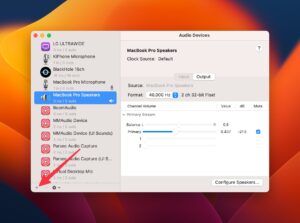
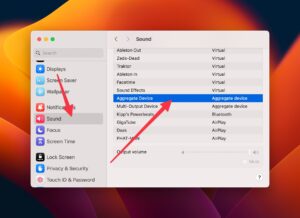
Leave A Comment?